安装
0、安装环境
Windows 版本:Windows Server 2012 R2 Standard 64bit
MySQL 版本:MySQL 5.7.32
1、将下载好的mysql-5.7.32-winx64.zip解压,并将解压好的文件夹妥善放置(比如放置在 Program FIles 文件夹内)。本教程中 MySQL 被放置在了D:\Program Files下,并被重命名为了 MySQL57。
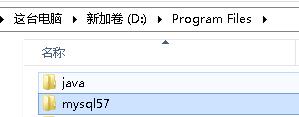
2、为 MySQL Server 配置环境变量
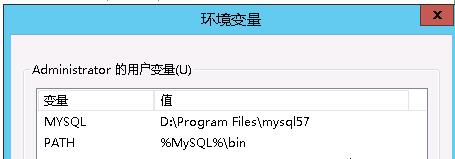
3、编辑配置文件
my-default.ini文件存不存在不重要,关键需要自己在根目录下新建一个my.ini文件,具体内容如下:
[mysql]
# 设置mysql客户端默认字符集
default-character-set=utf8
[mysqld]
#设置3306端口
port = 3306
# 设置mysql的安装目录
basedir=D:\Program Files\mysql57
# 设置mysql数据库的数据的存放目录,必须是data
datadir=D:\Program Files\mysql57\data
# 允许最大连接数
max_connections=200
# 服务端使用的字符集默认为8比特编码的latin1字符集
character-set-server=utf8
# 创建新表时将使用的默认存储引擎
default-storage-engine=INNODB
主要修改下basedir后的路径,网上说路径必须为\\而非\,实测\是没问题的。
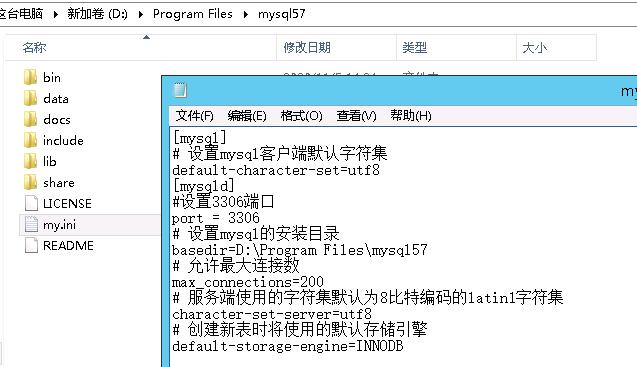
4、注册 MySQL 服务:cmd进入bin文件夹,执行mysqld -install指令,注册 MySQL 服务(会自动生成DATA文件夹);
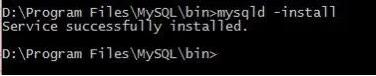
初始化:mysqld --initialize (执行完没有提示)
启动mysql服务:net start mysql
另注:第一次登陆MYSQL时,会提示要求输入初始密码,这是考虑安全因素,命令:mysqld --initialize会随机生成密码。
初始密码在上图data文件夹下的xxx.err文件中,可以用记事本打开,用ctrl+f 查找功能找到如下一行记录:
[Note] A temporary password is generated for root@localhost: NZ+uhXPq1zN.
其中NZ+uhXPq1zN.即为初始密码(注意.号不要漏了)
进入后可以用如下命令修改,这里密码改为root:
本文前半部分环境变量配置参考:https://www.jianshu.com/p/710e5861c198
后半部分因为没有配置文件MYSQL启动不成功,参考:https://blog.csdn.net/yulutian/article/details/78971369
卸载
1、进入安装目录(直接cmd也可以)
#停止mysql服务后,再卸载
net stop mysql
mysqld -remove
2、删除mysql文件夹及注册表信息
清除注册表中的该MySQL服务,有几个地方:
a、HKEY_LOCAL_MACHINE\SYSTEM\ControlSet001\Services\Eventlog\Application\MySQL 目录删除
b、HKEY_LOCAL_MACHINE\SYSTEM\ControlSet002\Services\Eventlog\Application\MySQL 目录删除
c、HKEY_LOCAL_MACHINE\SYSTEM\CurrentControlSet\Services\Eventlog\Application\MySQL 目录删除
注册表中的ControlSet001、ControlSet002不一定是001和002,可能是ControlSet005、006之类,删除的时候都删除就可以 。
3、重启(不重启,服务中会存在mysql服务)
文章评论